Cara Membuat Proxy Server dengan Squid Pada Debian
Cara Membuat Proxy Server dengan Squid Pada Debian - Untuk mengatur penggunaan internet di kantor atau sekolah Proxy Server merupakan suatu hal yang wajib agar user tidak menyalahgunakan fasilitas koneksi internet seperti membuka situs – situs yang tidak baik misalnya situs – situs yang mengandung pornografi, perjudian, kekerasan, dsb. Atau juga mengontrol penggunaan
Berikut ini akan coba saya tulis cara instalasi Proxy Server menggunakan Squid pada Debian dan konfigurasi minimum agar Squid bisa berjalan. Sedangkan untuk konfigurasi tingkat lanjut seperti penambahan rules, blocking situs, bandwidth management akan saya tulis pada artikel yang berbeda Insya Allah.Persiapan
PC yang sudah terinstall Linux. Dalam kasus ini saya menggunakan Debian Lenny. Secara umum langkahnya sama. Perbedaannya hanya pada saat proses installasi paket Squid. Jika pada Debian dan turunannya (Ubuntu dll) menggunakan “apt-get”, pada RedHat dan turunannya (Centos dll) menggunakan “yum”. PC ini harus memiliki paling tidak 2 interface. 1 interface terhubung ke LAN dan 1 lagi ke WAN yang dalam contoh kali ini terhubng ke modem speedy.
Network Topology
Modem Speedy —> Proxy Server —> LANModem SpeedyIP Address : 192.168.0.1Netmask : 255.255.255.0DNS : 202.134.0.155, 203.130.196.5, 222.124.204.34
Proxy Server
eth0 (connected to Modem Speedy)IP Address : 192.168.0.2Netmask : 255.255.255.0Gateway : 192.168.0.1eth1 (connected to LAN)IP Address : 192.168.1.1Netmask : 255.255.255.0
LAN
IP Address : 192.168.1.2 – 192.168.1.254Netmask : 255.255.255.0Default Gateway : 192.168.1.1
DNS Server : 192.168.1.1
Setting Network dan IPtables
Lakukan setting network di Proxy Server dengan mengedit file /etc/network/interfaces (untuk distro selain Debian dan Ubuntu silakan menyesuaikan) sebagai berikut:
auto lo eth0 eth1iface lo inet loopback# The primary network interfaceiface eth0 inet static
address 192.168.0.2netmask 255.255.255.0broadcast 192.168.0.255network 192.168.0.0gateway 192.168.0.1iface eth1 inet static
address 192.168.1.1netmask 255.255.255.0broadcast 192.168.1.255network 192.168.1.0
Restart network untuk mendapatkan efek
/etc/init.d/networking restart
atau
/etc/init.d/networking force-reload
Cek hasil konfigurasi network dengan perintah “ifconfig” (tanpa tanda petik). Pastikan hasil konfigurasi telah sesuai.Edit file /etc/resolv.conf sebagai berikut untuk DNS Server:
nameserver 202.134.0.155nameserver 203.130.196.5nameserver 222.124.204.34
Edit file /etc/sysctl.conf dengan menghilangkan tanda # pada baris #net.ipv4.ip_forward=1.
Sebelum:
#net.ipv4.ip_forward=1
Sesudah:
net.ipv4.ip_forward=1
Simpan konfigurasi kemudian aktifkan dengan perintah berikut:
sysctl -p
Lakukan konfigurasi IPtables sebagai berikut:
iptables -t nat -A POSTROUTING -o eth0 -j SNAT –to-source 192.168.0.2iptables -t nat -A PREROUTING -p tcp -i eth1 –dport 80 REDIRECT –to-ports 3128
Baris pertama melakukan source NAT semua paket yang keluar dari eth0 yang terhubung ke modem speedy sehingga semua client di LAN IP Addressnya akan terbaca 192.168.0.2 (IP Address Proxy Server yang terhubung ke modem speedy) oleh modem speedy. Hal ini dilakukan agar semua client di LAN bisa akses internet.
Sedangkan baris ke 2 berfungsi mengalihkan semua paket yang masuk ke eth1 dari LAN yang menuju port 80 (port web server) ke port Squid yaitu port 3128. Tanpa baris ini maka fungsi Squid sebagai proxy server tidak akan bekerja.
Konfigurasi IPtables di atas bersifat sementara. Jika komputer direstart maka konfigurasi IPtables akan hilang. Untuk mengatasi hal ini lakukan langkah – langkah berikut:
Simpan konfigurasi IPtables ke suatu file (dalam contoh ini ke file /etc/iptables.up.rules) dengan perintah berikut:
iptables-save > /etc/iptables.up.rules
Edit file /etc/network/interfaces. Tambahkan baris “post-up iptables-restore < /etc/iptables.up.rules” agar konfigurasi IPtables di load setelah interface up. Setelah diedit hasilnya adalah sebagai berikut:
auto lo eth0 eth1iface lo inet loopback# The primary network interfaceiface eth0 inet static
address 192.168.0.2netmask 255.255.255.0broadcast 192.168.0.255network 192.168.0.0gateway 192.168.0.1iface eth1 inet static
address 192.168.1.1netmask 255.255.255.0broadcast 192.168.1.255network 192.168.1.0post-up iptables-restore < /etc/iptables.up.rules
Installasi Squid
Setelah network dan Iptables selesai dikonfigure maka tahap selanjutnya adalah installasi Squid. Gunakan perintah berikut:
apt-get install squid
Setelah Squid terinstall lakukan konfigurasi minimum sebagai berikut:
http_port 3128 transparentcache_dir ufs 20480 16 256acl localnet 192.168.1.0/24http_access allow localnethttp_access deny all
Kemudian restart squid dengan perintah berikut:
/etc/init.d/squid restart
Pastikan squid berjalan dengan menggunakan perintah berikut:
ps ax | grep squid
Jika squid telah berjalan maka seharusnya output dari perintah di atas tidak kosong. Atau bisa gunakan utility “nmap” yang terlebih dahulu harus diinstall dengan perintah “apt-get install nmap” (tanpa tanda petik). Ketikkan perintah berikut maka seharusnya ada baris “3128/tcp open squid-http” yang menandakan Squid telah berjalan:
nmap localhostInstall dnsmasq
Tahap selanjutnya adalah menginstall dnsmasq yang berfungsi sebagai caching DNS server (memetakan nama doamin ke IP Address) sehingga di client tidak perlu menggunakan DNS server public (DNS Server speedy.) Hal ini akan mengurangi traffic ke DNS server public sehingga sedikit banyak akan menekan penggunaan bandwidth. Install dnsmasq dengan perintah berikut:
apt-get install dnsmasq
Setalah terinstall cek apakah dnsmasq telah berjalan dengan perintah berikut:
ps ax | grep dnsmasq
Atau bisa juga dengan perintah “nmap localhost” (tanpa tanda petik). Jika dnsmasq telah berjalan maka output perintah tadi akan ada baris “53/tcp open domain”.
Semua konfigurasi telah selesai kita lakukan. Langkah selanjutnya adalah melakukan test dari PC client untuk akses ke internet. Jika halaman web terbuka maka Proxy Server telah berhasil kita buat. Konfigurasi IP Address client bisa dilihat di bagian Network Topology artikel ini.
Langkah selanjutnya adalah membuat rules tambahan untuk mengontrol penggunaan internet. Baik itu blocking situs, bandwidth management, maupun rules lain.
Semoga Bermanfaat.. :D
 Sandy Gafree
Sandy GafreePublished: 2013-08-08T17:47:00-07:00
Title:Cara Membuat Proxy Server dengan Squid Pada Debian
Rating:
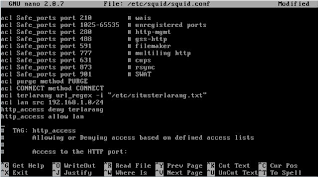










0 comments:
Post a Comment
Comment Rules :
- Berkomentarlah sesuai artikel diatas, Jika diluar artikel gunakanlah tag [ OOT ].
- Berkomentar memakai LiNK yang mengarah ke suatu postingan otomatis terhapus.
- Dilarang mengiklan di kolom komentar !
- Please donk ah.. xixixi ^^